解决声音图标不见
- 格式:doc
- 大小:26.00 KB
- 文档页数:1
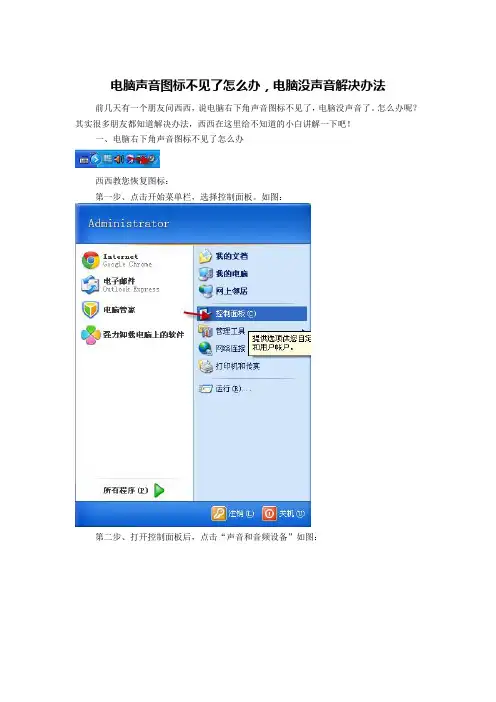
电脑声音图标不见了怎么办,电脑没声音解决办法前几天有一个朋友问西西,说电脑右下角声音图标不见了,电脑没声音了。
怎么办呢?其实很多朋友都知道解决办法,西西在这里给不知道的小白讲解一下吧!
一、电脑右下角声音图标不见了怎么办
西西教您恢复图标:
第一步、点击开始菜单栏,选择控制面板。
如图:
第二步、打开控制面板后,点击“声音和音频设备”如图:
第三部、勾选”将音量图标放入任务栏“如图:
二、电脑没声音
一般情况下有可能是声卡驱动出现问题了,也有可能是音频设备的服务被禁用了,再要么就是你的音响设备坏了。
方法:控制面板---性能和维护---管理工具---服务---Windows Audio---启动类型设置为"自动"再启动它应该就可以了. 如果声音控制面板里的设置和接口以及音响都没问题,那就重装一下声卡驱动一下。
西西推荐:一般情况只要下载“驱动人生”修复一下就可以解决了哦!。
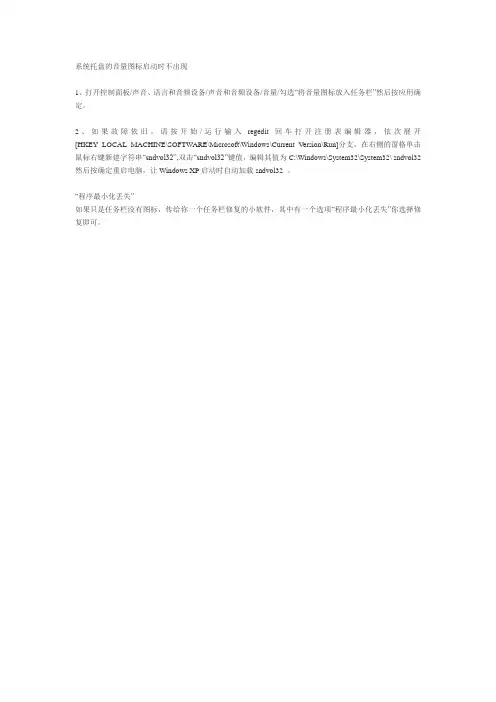
系统托盘的音量图标启动时不出现
1、打开控制面板/声音、语言和音频设备/声音和音频设备/音量/勾选“将音量图标放入任务栏”然后按应用确定。
2、如果故障依旧,请按开始/运行输入regedit回车打开注册表编辑器,依次展开[HKEY_LOCAL_MACHINE\SOFTWARE\Microsoft\Windows\Current Version\Run]分支,在右侧的窗格单击鼠标右键新建字符串“sndvol32”,双击“sndvol32”键值,编辑其值为C:\Windows\System32\System32\ sndvol32 然后按确定重启电脑,让Windows XP启动时自动加载sndvol32 。
“程序最小化丢失”
如果只是任务栏没有图标,传给你一个任务栏修复的小软件,其中有一个选项“程序最小化丢失”你选择修复即可。
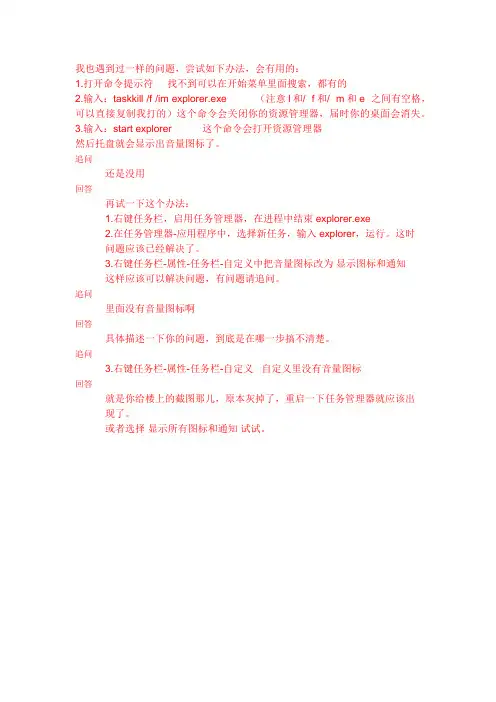
我也遇到过一样的问题,尝试如下办法,会有用的:
1.打开命令提示符找不到可以在开始菜单里面搜索,都有的
2.输入:taskkill /f /im explorer.exe (注意l和/ f和/ m和e 之间有空格,可以直接复制我打的)这个命令会关闭你的资源管理器,届时你的桌面会消失。
3.输入:start explorer 这个命令会打开资源管理器
然后托盘就会显示出音量图标了。
追问
还是没用
回答
再试一下这个办法:
1.右键任务栏,启用任务管理器,在进程中结束explorer.exe
2.在任务管理器-应用程序中,选择新任务,输入explorer,运行。
这时
问题应该已经解决了。
3.右键任务栏-属性-任务栏-自定义中把音量图标改为显示图标和通知
这样应该可以解决问题,有问题请追问。
追问
里面没有音量图标啊
回答
具体描述一下你的问题,到底是在哪一步搞不清楚。
追问
3.右键任务栏-属性-任务栏-自定义自定义里没有音量图标
回答
就是你给楼上的截图那儿,原本灰掉了,重启一下任务管理器就应该出
现了。
或者选择显示所有图标和通知试试。

Win7电脑右下角声音图标不见了怎么办?
导读:最近有Win7用户反映,电脑右下角的声音图标总是莫名其妙的不见了,导致用户要调整音量的时候不知道从哪调整,这让用户非常烦恼。
那么,Win7电脑右下角声音图标不见了怎么办呢?下面,我们就一起往下看看Win7电脑右下角声音图标不见了的解决方法。
方法步骤
方法一、可能是系统图标隐藏了
1、点击桌面右下角的小白色箭头,在弹出页面选择自定义;
2、在弹出自定义页面将系统音量设置改为“显示通知和图标”,然后点击确定按钮!
方法二、可能系统进程错误
1、同时按下组合键Ctrl+Shift+Delete;
2、选择任务管理器进入;
3、任务管理器打开后选择进程;
4、在任务管理器进程中找到explorer.exe,选中后点击右键--结束进程;
5、系统弹出确认菜单,点击结束进程,这时系统桌面所有图标都会消失,没关系,马上修复;
6、在进程页面,选择文件--新建任务运行;
7、在运行窗口输入explorer,点击确定按钮,好了,桌面恢复正常,然后右下角的小喇叭回来了!
以上就是Win7电脑右下角声音图标不见了的解决方法,按照以上方法进行操作后,相信电脑右下角声音图标就会显示出来了。
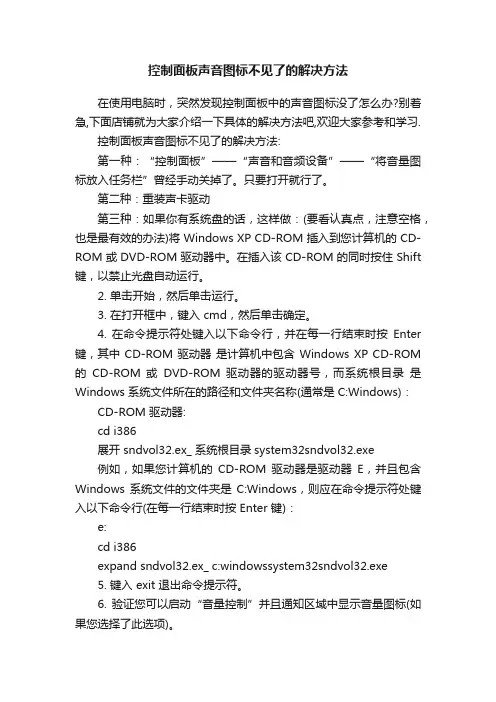
控制面板声音图标不见了的解决方法在使用电脑时,突然发现控制面板中的声音图标没了怎么办?别着急,下面店铺就为大家介绍一下具体的解决方法吧,欢迎大家参考和学习.控制面板声音图标不见了的解决方法:第一种:“控制面板”——“声音和音频设备”——“将音量图标放入任务栏”曾经手动关掉了。
只要打开就行了。
第二种:重装声卡驱动第三种:如果你有系统盘的话,这样做:(要看认真点,注意空格,也是最有效的办法)将 Windows XP CD-ROM 插入到您计算机的 CD-ROM 或 DVD-ROM 驱动器中。
在插入该 CD-ROM 的同时按住 Shift 键,以禁止光盘自动运行。
2. 单击开始,然后单击运行。
3. 在打开框中,键入 cmd,然后单击确定。
4. 在命令提示符处键入以下命令行,并在每一行结束时按Enter 键,其中 CD-ROM 驱动器是计算机中包含 Windows XP CD-ROM 的CD-ROM 或DVD-ROM 驱动器的驱动器号,而系统根目录是Windows 系统文件所在的路径和文件夹名称(通常是 C:Windows):CD-ROM 驱动器:cd i386展开 sndvol32.ex_ 系统根目录system32sndvol32.exe例如,如果您计算机的CD-ROM 驱动器是驱动器E,并且包含Windows 系统文件的文件夹是C:Windows,则应在命令提示符处键入以下命令行(在每一行结束时按 Enter 键):e:cd i386expand sndvol32.ex_ c:windowssystem32sndvol32.exe5. 键入 exit 退出命令提示符。
6. 验证您可以启动“音量控制”并且通知区域中显示音量图标(如果您选择了此选项)。
7.退出以后执行第一中办法。
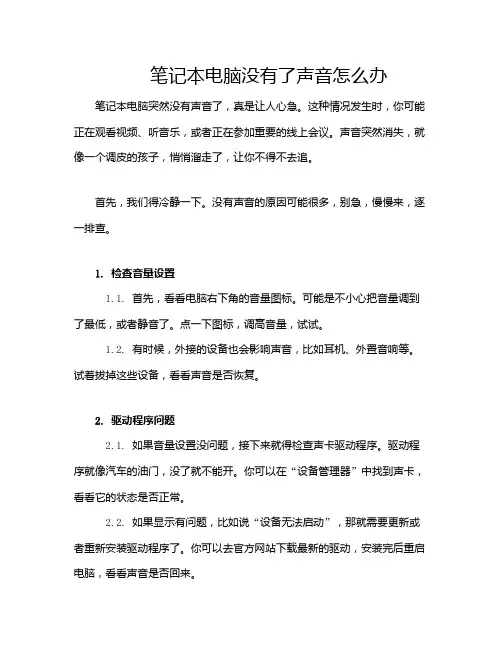
笔记本电脑没有了声音怎么办笔记本电脑突然没有声音了,真是让人心急。
这种情况发生时,你可能正在观看视频、听音乐,或者正在参加重要的线上会议。
声音突然消失,就像一个调皮的孩子,悄悄溜走了,让你不得不去追。
首先,我们得冷静一下。
没有声音的原因可能很多,别急,慢慢来,逐一排查。
1. 检查音量设置1.1. 首先,看看电脑右下角的音量图标。
可能是不小心把音量调到了最低,或者静音了。
点一下图标,调高音量,试试。
1.2. 有时候,外接的设备也会影响声音,比如耳机、外置音响等。
试着拔掉这些设备,看看声音是否恢复。
2. 驱动程序问题2.1. 如果音量设置没问题,接下来就得检查声卡驱动程序。
驱动程序就像汽车的油门,没了就不能开。
你可以在“设备管理器”中找到声卡,看看它的状态是否正常。
2.2. 如果显示有问题,比如说“设备无法启动”,那就需要更新或者重新安装驱动程序了。
你可以去官方网站下载最新的驱动,安装完后重启电脑,看看声音是否回来。
2.3. 如果你对操作不熟悉,别担心,可以上网找个教程,或者请教身边懂电脑的朋友。
3. 音频设置3.1. 有时问题出在音频设置上。
右击音量图标,选择“播放设备”,看看默认设备是否设置正确。
有时候可能不小心切换到了其他设备,比如虚拟音频设备。
3.2. 如果你在使用蓝牙耳机,确认蓝牙是否连接成功。
有时耳机连接不稳,也会导致声音问题。
4. 硬件问题4.1. 如果软件设置都没问题,那可能就要考虑硬件了。
耳机插口是否损坏,扬声器是否工作正常。
可以用耳机插孔插入耳机,看看声音能否正常输出。
4.2. 如果耳机和音响都没有声音,可能是电脑内部扬声器出了问题。
这时候,就需要联系维修服务了。
总结一下,电脑没有声音的问题可以从多个方面入手,先检查音量设置,然后是驱动程序和音频设置,最后考虑硬件问题。
每一步都不要急躁,慢慢来,仔细检查。
虽然解决问题可能需要一些时间,但找到声音的源头,终究会让你松一口气。
在这个信息化的时代,声音是我们与世界沟通的重要桥梁。
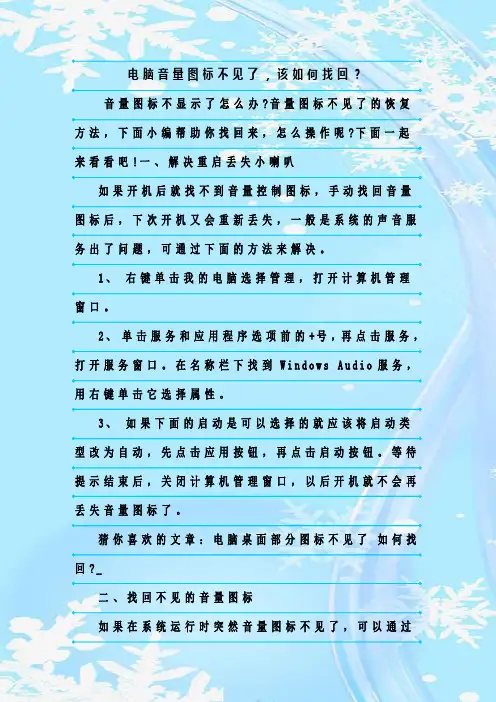
电脑音量图标不见了,该如何找回?音量图标不显示了怎么办?音量图标不见了的恢复方法,下面小编帮助你找回来,怎么操作呢?下面一起来看看吧!一、解决重启丢失小喇叭如果开机后就找不到音量控制图标,手动找回音量图标后,下次开机又会重新丢失,一般是系统的声音服务出了问题,可通过下面的方法来解决。
1、右键单击我的电脑选择管理,打开计算机管理窗口。
2、单击服务和应用程序选项前的+号,再点击服务,打开服务窗口。
在名称栏下找到W i n d o w s A u d i o服务,用右键单击它选择属性。
3、如果下面的启动是可以选择的就应该将启动类型改为自动,先点击应用按钮,再点击启动按钮。
等待提示结束后,关闭计算机管理窗口,以后开机就不会再丢失音量图标了。
猜你喜欢的文章:电脑桌面部分图标不见了如何找回?_二、找回不见的音量图标如果在系统运行时突然音量图标不见了,可以通过下面的方法快速找回音量图标。
日常使用电脑时,经常会遇到音量图标不见了的小故障。
一般是由于系统出错或是关机异常造成的。
没有了音量图标系统就无法正常发出声音,令人郁闷。
1、在开始、设置中,点开控制面板,打开这里面的小喇叭声音和音频设备2、将音量图标放入任务栏的勾打上,点应用、确定;如果已经勾选,则先取消勾选,再重新勾选一遍。
音量图标会重新显示在任务栏中,单击即可调节音量了。
通过这种方法基本上能找回丢失的小喇叭图标如果勾选将音量图标放入任务栏选框后仍无效,则有可能系统丢失了s n d v o l32.e x e文件,可以从其它电脑中复制该文件拷贝到C:W I N D O W S s y s t e m32文件夹中,再重新操作一遍。
如果该选框为灰色不可选状态,则说明声卡驱动出了问题,请重新安装声卡驱动。
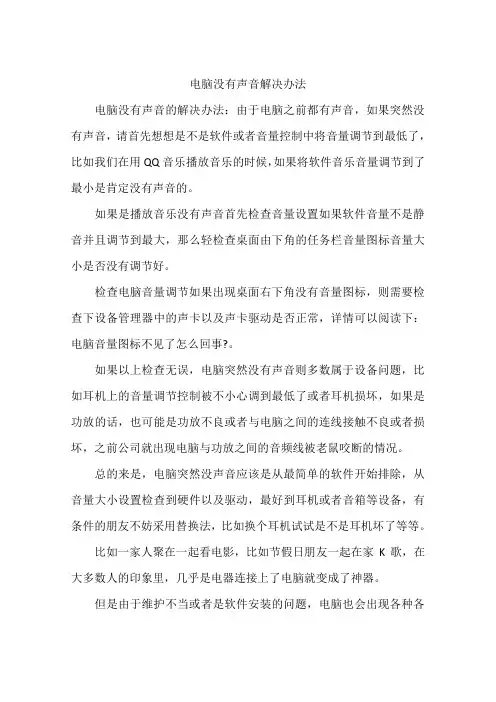
电脑没有声音解决办法电脑没有声音的解决办法:由于电脑之前都有声音,如果突然没有声音,请首先想想是不是软件或者音量控制中将音量调节到最低了,比如我们在用QQ音乐播放音乐的时候,如果将软件音乐音量调节到了最小是肯定没有声音的。
如果是播放音乐没有声音首先检查音量设置如果软件音量不是静音并且调节到最大,那么轻检查桌面由下角的任务栏音量图标音量大小是否没有调节好。
检查电脑音量调节如果出现桌面右下角没有音量图标,则需要检查下设备管理器中的声卡以及声卡驱动是否正常,详情可以阅读下:电脑音量图标不见了怎么回事?。
如果以上检查无误,电脑突然没有声音则多数属于设备问题,比如耳机上的音量调节控制被不小心调到最低了或者耳机损坏,如果是功放的话,也可能是功放不良或者与电脑之间的连线接触不良或者损坏,之前公司就出现电脑与功放之间的音频线被老鼠咬断的情况。
总的来是,电脑突然没声音应该是从最简单的软件开始排除,从音量大小设置检查到硬件以及驱动,最好到耳机或者音箱等设备,有条件的朋友不妨采用替换法,比如换个耳机试试是不是耳机坏了等等。
比如一家人聚在一起看电影,比如节假日朋友一起在家K歌,在大多数人的印象里,几乎是电器连接上了电脑就变成了神器。
但是由于维护不当或者是软件安装的问题,电脑也会出现各种各样额问题。
比如用着用着电脑忽然就没声音了。
黑白收集整理了网上一些关于电脑没声音的解决方法,在这里共享给大家,希望能帮助大家解决电脑没声音的问题。
电脑突然没声音的解决方法:方法一现象:电脑有声卡但没有声音。
解决:1、检查主机与音箱的连线有没有松动或断线,音箱电源是否打开,音箱的音量调节旋钮是否关到最小。
2、对于独立声卡,检查声卡与主板插槽接触是否良好,可重新拔插一次声卡。
3、打开设备管理器检查声卡安装驱动程序有没有问题。
解决方法:在桌面上右击“我的电脑→选择“属性→弹出“系统属性窗口→选择“硬件页面→按“设备管理器(D)按钮→弹出“设备管理器窗口→检查“声音、视频和游戏控制器或“多媒体音频控制器前有没有!或“?,如有说明声卡驱动程序损坏,请找到声卡的驱动盘重新安装驱动程序(如果声卡是主板集成的,那么驱动程序在主板的驱动光盘中)即可。

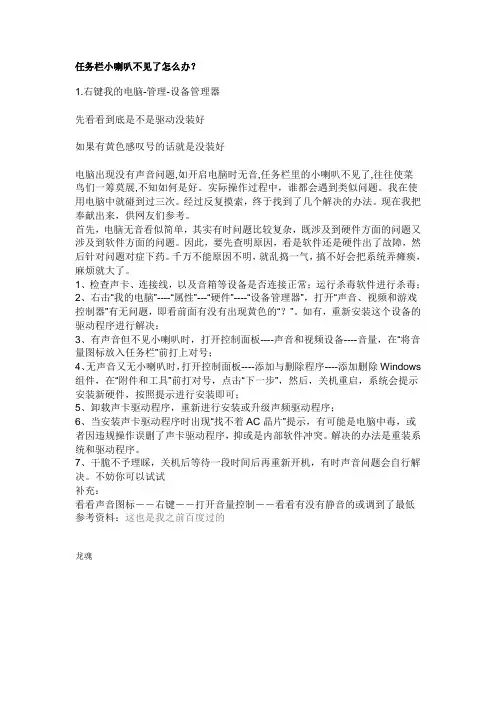
任务栏小喇叭不见了怎么办?1.右键我的电脑-管理-设备管理器先看看到底是不是驱动没装好如果有黄色感叹号的话就是没装好电脑出现没有声音问题,如开启电脑时无音,任务栏里的小喇叭不见了,往往使菜鸟们一筹莫展,不知如何是好。
实际操作过程中,谁都会遇到类似问题。
我在使用电脑中就碰到过三次。
经过反复摸索,终于找到了几个解决的办法。
现在我把奉献出来,供网友们参考。
首先,电脑无音看似简单,其实有时问题比较复杂,既涉及到硬件方面的问题又涉及到软件方面的问题。
因此,要先查明原因,看是软件还是硬件出了故障,然后针对问题对症下药。
千万不能原因不明,就乱捣一气,搞不好会把系统弄瘫痪,麻烦就大了。
1、检查声卡、连接线,以及音箱等设备是否连接正常;运行杀毒软件进行杀毒;2、右击“我的电脑”----“属性”---“硬件”----“设备管理器”,打开“声音、视频和游戏控制器”有无问题,即看前面有没有出现黄色的“?”。
如有,重新安装这个设备的驱动程序进行解决;3、有声音但不见小喇叭时,打开控制面板----声音和视频设备----音量,在“将音量图标放入任务栏”前打上对号;4、无声音又无小喇叭时,打开控制面板----添加与删除程序----添加删除Windows 组件,在“附件和工具”前打对号,点击“下一步”,然后,关机重启,系统会提示安装新硬件,按照提示进行安装即可;5、卸载声卡驱动程序,重新进行安装或升级声频驱动程序;6、当安装声卡驱动程序时出现“找不着AC晶片”提示,有可能是电脑中毒,或者因违规操作误删了声卡驱动程序,抑或是内部软件冲突。
解决的办法是重装系统和驱动程序。
7、干脆不予理睬,关机后等待一段时间后再重新开机,有时声音问题会自行解决。
不妨你可以试试补充:看看声音图标--右键--打开音量控制--看看有没有静音的或调到了最低参考资料:这也是我之前百度过的龙魂。

如何解决win7桌面右下角的音量图标不见了
如果自己的电脑右下角的小喇叭图标莫名其妙的消失了,将对大家使用电脑产生很大的影响,那么如何解决win7桌面右下角的音量图标不见了呢?下面店铺就为大家带来了解决win7桌面右下角的音量图标不见的方法。
原因分析:
1、驱动没有正确安装:因为只有声卡驱动正确安装才会出现声音图标,所以在没有声音图标的情况下,我们可以检查一下声卡驱动是否正确安装。
2、声音图标被设置为关闭:这种情况只是声音图标被关闭而已,不影响声音输出。
3、音频服务没有运行。
解决win7桌面右下角的音量图标不见的方法一:
1、首先右键点击计算机,选择属性,如图所示:
2、打开系统属性窗口之后,将其左侧的设备管理器打开,如图所示:
3、在设备管理器中的“声音、视频和游戏控制器”中查看声卡是否正常安装,如出现感叹号或者未知设备时,可以使用第三方软件进行修复或者重新安装,如图所示:
解决win7桌面右下角的音量图标不见的方法二:
1、首先在任务栏空白处点击鼠标右键,选择属性,如图所示:
2、然后在任务栏和开始菜单属性窗口中,点击通知区域中的自定义选项,如图所示:
3、随后选择在任务栏上出现的图标和通知下方找到“打开或关闭系统图标”并点击打开,如图所示:
4、将音量行为设置为打开即可,如图所示:
解决win7桌面右下角的音量图标不见的方法三:
1、按组合键win+r打开运行窗口,输入services.msc并回车,如图所示:
2、调出服务窗口后,找到windows audio服务并双击打开,最后将其启动类型设置为自动并启动服务即可,如图所示:。
任务栏声音图标不见了怎么办在使用Windows操作系统的过程中,任务栏上的声音图标可以方便地调整音量大小或者切换音频设备。
然而,有时候我们可能会遇到任务栏声音图标突然消失的情况,这给我们的操作带来了一定的困扰。
本文将为您介绍一些解决任务栏声音图标不见的方法,帮助您恢复正常的操作流程。
第一种解决方法是检查系统设置。
有时候,任务栏声音图标的消失可能只是一个临时的问题,可以通过简单的设置进行恢复。
右键点击任务栏空白处,选择“任务栏设置”,然后在弹出的窗口中找到“选择哪些图标在任务栏上显示”的选项。
确保声音图标的开关是打开状态,如果不是的话,打开它并保存更改。
然后,检查任务栏上是否已经恢复了声音图标。
第二种解决方法是通过任务栏上的通知图标重新启用声音图标。
有时候,声音图标消失了,但它仍然存在于任务栏的通知区域,只是被隐藏起来了。
我们可以通过以下步骤来重新启用它:右键单击任务栏上的空白处,选择“任务栏设置”,滚动到通知区域,点击“选择在任务栏上显示的图标”。
在弹出的窗口中,找到“音量”这个选项,并选择“在任务栏上总是显示”。
然后,点击“确定”按钮保存设置。
现在,您应该能在任务栏上看到声音图标了。
第三种解决方法是通过重新启动Windows资源管理器来恢复声音图标。
有时候,任务栏的一些图标可能会出现错误或冲突,导致声音图标不见。
重新启动Windows资源管理器可以清除这些问题,使声音图标重新显示。
可以通过以下方法来重新启动Windows资源管理器:按下Ctrl+Shift+Esc键组合打开任务管理器,在任务管理器中找到“进程”选项卡,滚动找到“Windows资源管理器”进程,右键点击该进程并选择“重新启动”或“结束任务”,然后等待一段时间后,Windows资源管理器会自动重新启动,并且声音图标应该重新显示在任务栏上。
第四种解决方法是通过更新或重新安装音频驱动程序来解决声音图标不见的问题。
有时候,声音图标消失是由于音频驱动程序的故障或过时导致的。
电脑两个小喇叭没声音怎么办
电脑两个小喇叭没有声音,是什么原因,音响声音正常,怎么办?下面是店铺为大家整理的关于电脑两个小喇叭没声音的相关资料,希望对您有所帮助!
电脑两个小喇叭没声音的解决方法一:
1.安装金山网盾3.6后,点击“一键修复”使用全面修复功能
2.对扫出的异常项,进行修复,便可解决声音图标不见的问题
注意,360会拦截金山网盾安装,如果你有360,请先打开360木马防火墙,点击进程防火墙的已开启按钮暂时关闭(如发现网盾不能扫描,请在任务栏右键退出360的托盘)
电脑两个小喇叭没声音的解决方法二:
在桌面右击“我的电脑”→属性→硬件→设备管理器),查看设备列表中有无黄色问号或感叹号的设备,如果有则对其安装驱动程序。
电脑两个小喇叭没声音的解决方法三:
开始——控制面板——多媒体,打开在任务栏上显示图标前打上对钩,点击确定。
电脑桌面的声音图标不见了怎么办
日常生活中,我们使用电脑有时候会遇到桌面的声音图标不见了的问题,有些用户不知道怎么做,该如何解决电脑桌面的声音图标不见了这个难题呢?下面是店铺收集的关于电脑桌面的声音图标不见了的解决步骤,希望对你有所帮助。
电脑桌面的声音图标不见了的解决步骤
检查电脑是否中病毒木马,建议使用金山卫士进行木马查杀,排除是否是病毒木马引起的,下载金山卫士。
进入主界面进入【查杀木马】
然后点击【快速扫描】即可
声卡驱动是否正确安装,安装正规的硬件驱动程序。
安装金山装机精灵后,点击“装驱动” 右侧的【立即开始】
打开“装驱动”界面,装机精灵为您自动检测未安装的声卡驱动程序,点击“安装”;同时会检测已损坏的硬件驱动设备,点击“修复”,以确声音图标恢复过来;
系统配置问题
在开始菜单中,点开控制面板,打开这里面的小喇叭“声音和音频设备”
“ 将音量图标放入任务栏”的勾选上,点确定即可;如果已经勾选,则先取消勾选,再重新勾选一遍。
声音图标会重现在任务栏中,单击图标即可调节音量了。
通过这种方法基本上能解决声音图标不见了的问题。
电脑小喇叭不见了,也没声音了解决方法电脑无音有时问题比较复杂,既涉及到硬件方面的问题又涉及到软件方面的问题因此,要先查明原因,看是软件还是硬件出了故障,然后针对问题对症下药》1、检查声卡、连接线,以及音箱等设备是否连接正常;运行杀毒软件进行杀毒;2、右击“我的电脑”----“属性”---“硬件”----“设备管理器”,打开“声音、视频和游戏控制器”有无问题,即看前面有没有出现黄色的“”如有,重新安装这个设备的驱动程序进行解决;3、有声音但不见小喇叭时,打开控制面板----声音和视频设备----音量,在“将音量图标放入任务栏”前打上对号;4、无声音又无小喇叭时,打开控制面板----添加与删除程序----添加删除Windows组件,在“附件和工具”前打对号,点击“下一步”,然后,关机重启,系统会提示安装新硬件,按照提示进行安装即可;5双击小喇叭--选项--属性--把“麦克风”前面的钩打上即可调节6、卸载声卡驱动程序,重新进行安装或升级声频驱动程序;7、当安装声卡驱动程序时出现“找不着AC晶片”提示,有可能是电脑中毒,或者因违规操作误删了声卡驱动程序,抑或是内部软件冲突解决的办法是重装系统和驱动程序8、干脆不予理睬,关机后等待一段时间后再重新开机,有时声音问题会自行解决不妨你可以试9、开始—控制面板—声音和音频设备—声音,看看是不是调成无声的了,然后选windows默认10、点击开始-运行,输入regedit,回车,这就打开了注册表,点几HKEY-CURRENT-USER,再点击其中的ControlPanel项,再击其下的Sound中的Beep将它的值由No改为Y es重启,是不是又听见久违了的开关机声音了11、把原来的帐户删除了,创建一个新的帐户,这样开关机就有声音了,可能是用户配置文件出错造成的问题,可以先开启来宾用户guest,重起试试看下有没有开关机声音,如果有的话就可以用上面的方法了,先要创建一个管理员帐户,然后就点击你这个出问题的帐户,然后按着提示就可以删除了,在删除的过程中它还会提示是否要保留原来帐户的文件,在删除的时候最好要备份收藏夹,还有开始菜单里的安装软件创建的文件夹,搞定后再把它们复制过去.。
具体方法如下:1、左键点击任务栏中的通知图标,在打开的操作中心窗口点击:所有设置。
2、在打开的设置窗口,点击:系统。
3、在系统设置窗口,点击左侧的通知和操作,在通知和操作对应的右侧窗口,点击:启用或关闭系统图标。
4、在启用或关闭系统图标设置窗口,我们看到音量图标的开关置于关的位置,点击小黑圆点。
5、点击小黑圆点以后,使音量图标的开关置于开的位置,小黑圆点变为小白圆点。
6、我们把音量图标的开关置于开的位置以后,任务栏里已显示了音量图标,但还有一个白色的x,此时电脑还是没有声音。
7、左键点击有白色x的音量图标,在打开的小窗口,按住小滑块向右拖动,音量图标的小白x消失,电脑也有了声音。
8、我们再右键点击音量图标,在右键菜单中点击:播放设备。
9、在打开的声音窗口,点击:扬声器 - 属性。
10、在扬声器属性窗口,点击:级别,我们可以看到:Realtek HD Audio output (Realtek HD 音频输出)级别为:65,Rear Green In 后绿色(耳机音频输出)级别为:0Rear Pink In 后粉红色(麦克风)级别为:0Front Pink In 前粉红色(麦克风)级别为:0Rear Blue In 后蓝级别为:011、如果我们需要使用耳机,可以调整:Rear Green In 后绿色(耳机音频输出)的级别;如果我们需要使用麦克风,可以调整:Rear Pink In 后粉红色(麦克风)的级别和Front Pink In 前粉红色(麦克风)的级别;再点击:确定。
12、扬声器属性的增强,我们可以点击:增强,在增强窗口中根据自己的需要去进行调整。
13、扬声器属性的Sound Blaster,如果不需要禁用增强Sound Blaster(声霸卡),这一项不要去设置, Disable Enhancements(禁用增强)。
14、扬声器属性的高级,我们可以默认设置就行了。
15、回到声音窗口,我们点击左下角的配置。
苹果电脑为什么没声音
电脑已经越来越普及了,我们时常会使用电脑来听音乐、看电影、聊天等,有的时候电脑没声音的情况怎么解决呢?下面店铺给大家讲解一下关于苹果电脑没声音的解决方法,希望大家喜欢!
苹果电脑没声音的解决方法
1、有些刚刚使用苹果电脑的新用户经常会碰到这种情况:电脑右下角的音量调节图标(小喇叭)不见了。
2、针对这种情况,解决办法就是打开控制面板,在“声音和音频设备属性”选项上将音量图标放入任务栏即可。
3、声卡驱动出问题的解决方法是通常去官方下载安装声卡驱动,或者备份过驱动的请恢复驱动,再或者简单一点的,下载个驱动精灵,让它寻找有问题的驱动更新一下就解决了。
4、打开控制面板,找到声音和音频设备,双击打开,如果出现“设备音量无法调节,音频中默认设备显示没有播放设备、没有录音设备”的情况,那么就按照上面的步骤来安装声卡驱动吧。
5、只要你插孔没有插错的话,进入“开始菜单”—“设置”—“控制面板”,找到Realtek高清晰音频配置,也有可能是其它的声卡。
解决声音图标不见
解决声音图标不见这个问题有几个方法。
方法一:
WinXP安装光盘放入光驱,单击“开始-运行”,输入“Expand -R
X:\I386\powrprof.dl_ C:\Windows\System32”,这里X代表你的光驱盘符,单击“确定”退出。
接着,再次打开运行对话框,输入“Regsvr32 stobject.dll”,单击“确定”退出。
方法二:
“音量”图标不见了一般是由于Windows目录的Sndvol32.exe文件出问题而引起的,一旦该图标丢失,你可以尝试在“开始→运行”中输入“Sndvol32”命令来打开它,这可以作为救急之用。
要想找回丢失的音量图标,首先进入“控制面板→声音和音频设备”,确认勾选“设备音量”栏中的“将音量图标放入任务栏”一项。
如果图标依然没有恢复,那么请重新安装声卡驱动程序,并将Windows XP安装盘放到光驱中,运行“CMD”命令打开命令提示符界面,以光驱盘符为G,系统安装在C盘为例,依次输入以下命令(对于其他情况,需要做相应变动):
G:
CD i386
expand sndvol32.ex_ c:\windows\system32\sndvol32.exe
方法三:
点开始-运行-输入“SERVICE.MSC" 找到SSDP DISCOVERY SERVICE,把这个服务禁用并停止,再重新启动OK,小喇又出现了。
方法四:
如以上法无效且得到如下错误提示:由于没有安装音量控制程序,Windows 无法在任务栏上显示音量控制图标,请使用控制面板中的“添加/删除程序”来安装它。
为了解决声音图标不见这个问题,需要从WinXP的安装光盘中解压一个Sndvol32.exe文件到你硬盘上的Systemroot\system32目录下。
具体操作如下:插入WinXP安装光盘,打开运行对话框:
输入“Expand -r X:\I386\sndvol32.ex_ c:\windows\system32”,单击“确定”退出。
注意:这里假设WinXP安装在C盘且安装目录为Windows,如果不是,请根据具体的情况进行相应的调整。
另外,光盘必须是一张安装光盘,而不是恢复光盘。